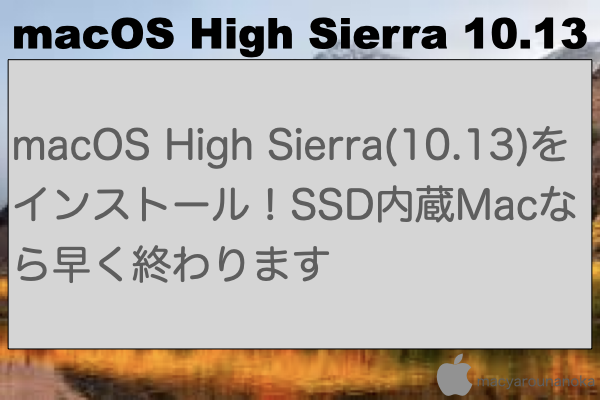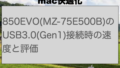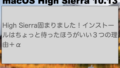macOS High Sierra(OSX 10.13)の無料ダウンロードが開始されました。早速MacBook Pro Retina Late2012にHigh Sierraをインストールしました。macOS Sierra(OSX 10.12.6)からの上書きインストールです。macOS High Sierraをインストールしてみてわかったんですが、Macintosh HDストレージの利用可能が39.69GBから64.94GBに変化していました。25GB近く空き容量が増えました!
はじめの写真がmacOS Sierraで次の写真がmacOS High Sierraのストレージ使用量です。
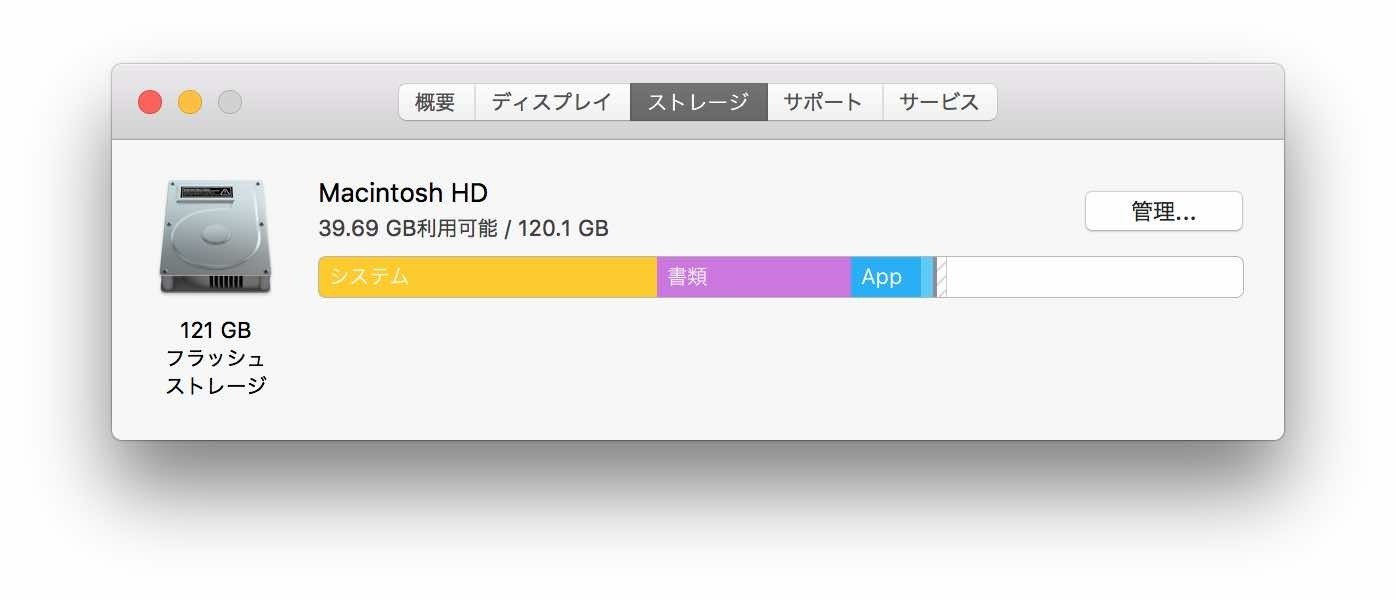
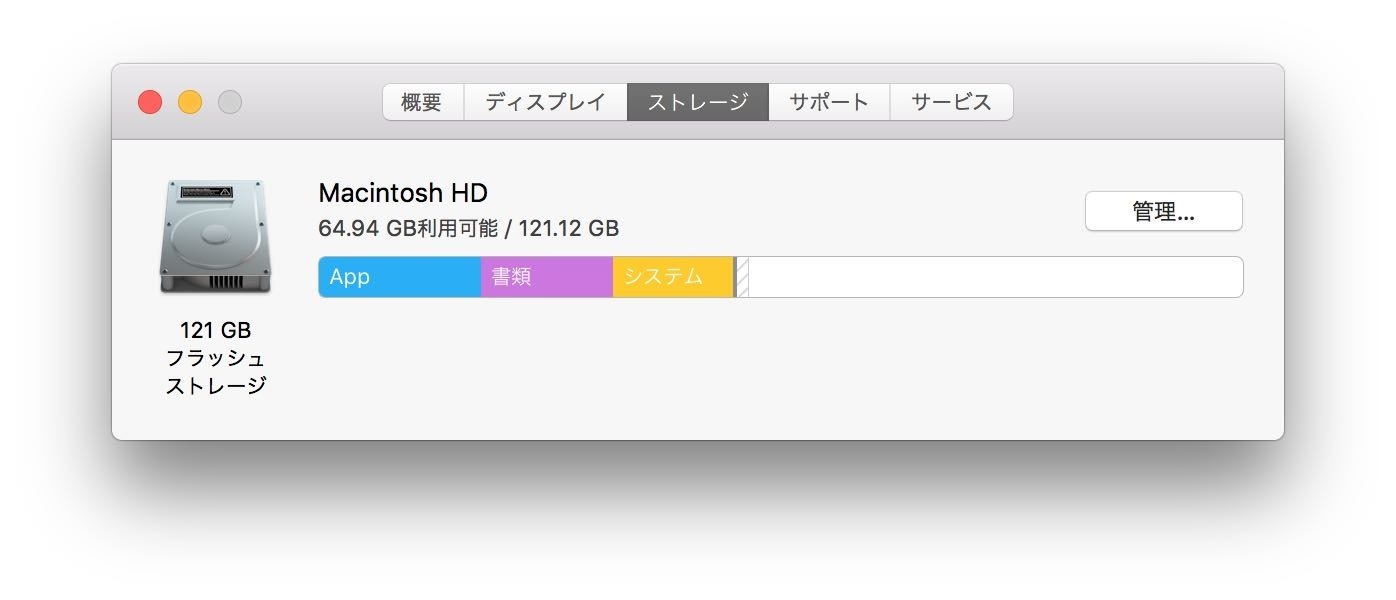
macOS High Sierra(10.13)のインストール時間
macOS Sierra(OSX 10.12.6)から上書きインストールは、約40分でした。
MacBook Pro Retina Late2012は6GbpsのSSD内蔵モデルです。
今回のアップグレードでは、旧来のHFS+フォーマットからAPFSフォーマットに自動コンバートされます。
ストレージの読み書きスピード、CPU・メモリの性能に依存する部分が大きいです。
10.13.2のアップデート時間
macOS High Sierra(macOS10.13.1)からmacOS 10.13.2へアップデートにかかる時間は、17分6秒でした。アップデート用の10.13.2のダウンロードサイズは、1.66GBです。10.13.2の新規ダウンロードサイズは、4.8GBなので、アップデート版の方が少ないサイズで済みます。
以下インストール完了までのイベントとかかった時間です。
- ダウンロードにかかった時間 3:56
- 再起動後:Installing Software Update: About 2 minutes =>2:10
- Installing :Abount 38 minutes remaining => 6:37
- ディスプレイの輝度がMAX?になる しばらくした後通常の輝に戻りました=>1:42
(焼け付いちゃうんじゃないかとヒヤヒヤしますよね) - 間もなくインストル完了:残り約16分=>6:35
残り7分になったら2、3秒で6分、5分と減っていきました
アップデート内容
・特定の他社製USBオーディオ装置との互換性が向上
・プレビューでPDF書類を表示する際のVoiceOverナビゲーションの操作性が向上
・メールで点字ディスプレイの互換性が向上
10.13.1のアップデート時間
macOS High Sierra(macOS10.13)からmacOS 10.13.1へアップデートにかかる時間は、14分15秒でした。
アップデート用の10.13.1のダウンロードサイズは、1.47GBです。10.13.1の新規ダウンロードサイズは、4.8GBなので、アップデート版の方が少ないサイズで済みます。
以下インストール完了までのイベントとかかった時間です。
- ダウンロードにかかった時間 5:55
- 再起動後:Installing Software Update: About 2 minutes =>1:19
- くるくる回るプログレスバーが見えていた時間=>1:54
- ディスプレイテスト?後、Installing :Abount 38 minutes remaining => 6:04
- 間もなくインストル完了:残り約16分=>4:58
macOS High Sierraの入手方法
macOS High Sierraは、AppStoreからの入手できます。
AppStoreのアップデートタブではありません。新規に入手する手段で探します。
apple公式サイトからAppStoreのmacOS High Sierraのダウンロードページへ移動する方法が確実なのでオススメです。
ちなみに、上記公式サイトからのAppStoreへのリンクは、以下でした。
https://itunes.apple.com/jp/app/macos-high-sierra/id1246284741?mt=12&l=ja-jp&ls=1
また、AppStoreアプリでキーワード「high sierra」で検索すると見つかります。
そのうちAppStoreのトップページからmacOS High Sierraへのパスが表示されると思います。
High Sierraの登場で、macOS Sierraはダウンロードできなくなっているみたいです。
Sierraをクリックすると「アイテムを利用できません。ご希望のアイテムは、現在日本の Store ではご利用いただけません。」と表示されます。
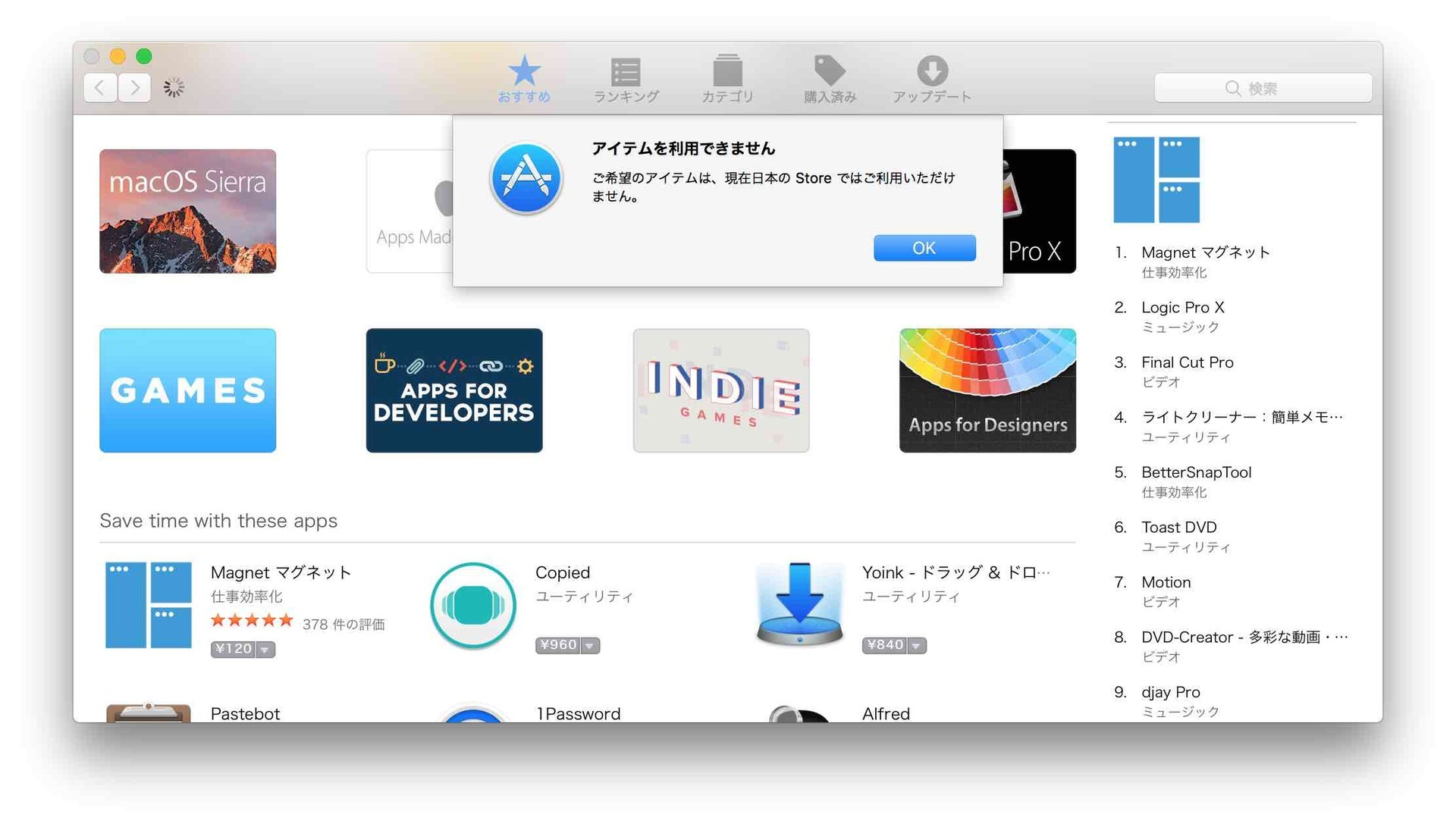
アップグレード中放置していい?
ダウンロードは完了しても自動的にインストールされることはありませんでした。人がインストールする操作をしない限りダウンロード完了の状態を維持しています。
=>ダウンロードは放置してOK
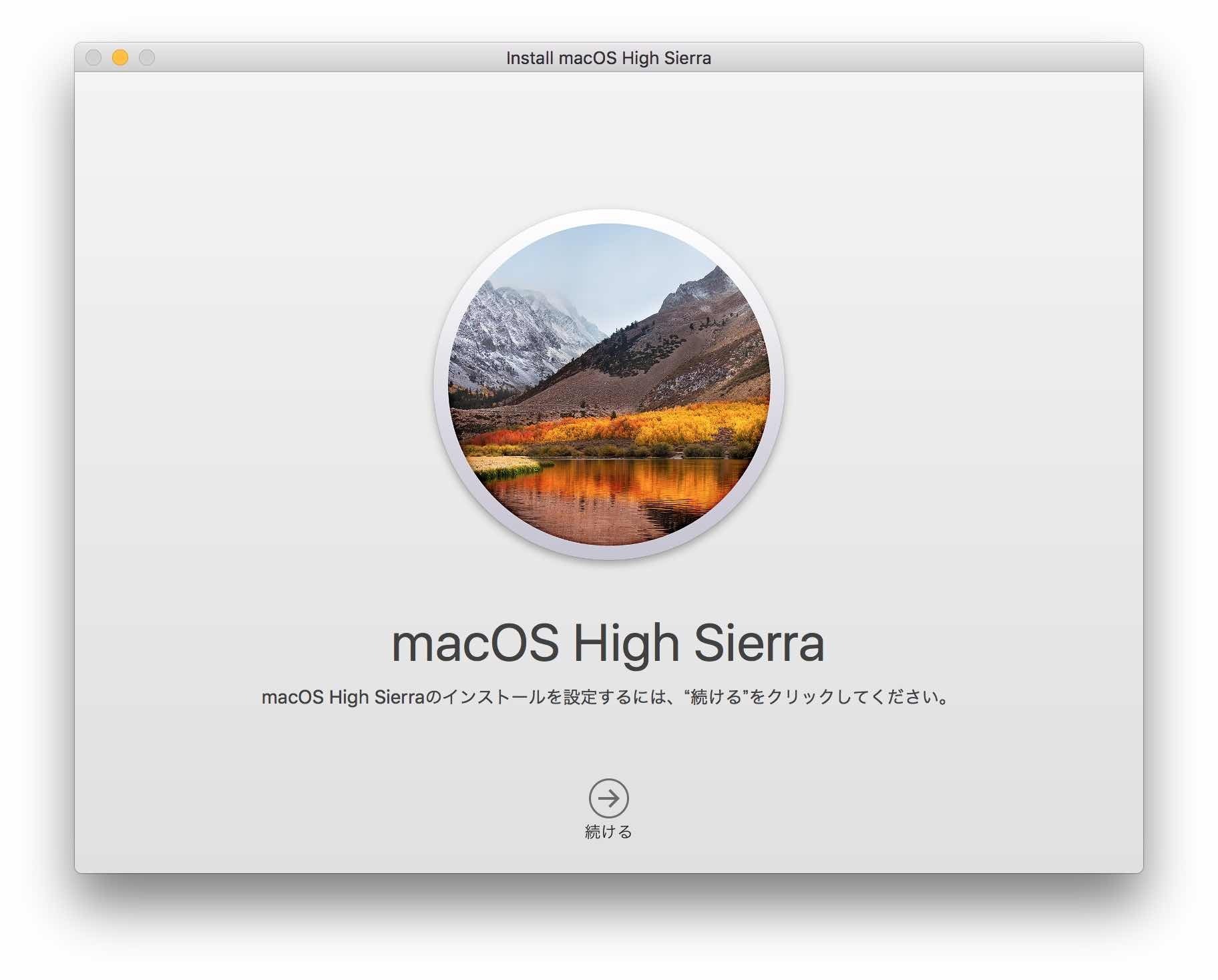
ダウンロードが完了するとこのようなInstall macOS High Sierraアプリが起動しています。
macOS High Sierraへのアップグレードは、初回の再起動、途中に一度自動で再起動する流れがありました。
アップグレード中とても静かな状態で進んでいきましたが、
「まもなくインストール完了:残り16分」の表示直前から、MacBook Pro Retinaのファンがうなり始めました。かなりの回転数で回っている音です。CPU使いまくりの処理が走っています。5分ほど経過したところで一旦うなりは治りますが、しばらくするとファンの風切り音がまた耳に届いてきます。
5分以上継続してCPUを100%使い切る作業が行われています。熱が心配な方は人の目がある時間帯に放置した方が良いです。
=>アップグレードは、人がいる時間帯に放置しましょう
macOS High Sierraのインストールは、インストーラーが勝手にやってくれます
AppStoreからmacOS High Sierraを入手すると自動的にインストーラーが立ち上がります。
 間違って終了させても、LaunchPadから起動することもできるので安心です。
間違って終了させても、LaunchPadから起動することもできるので安心です。
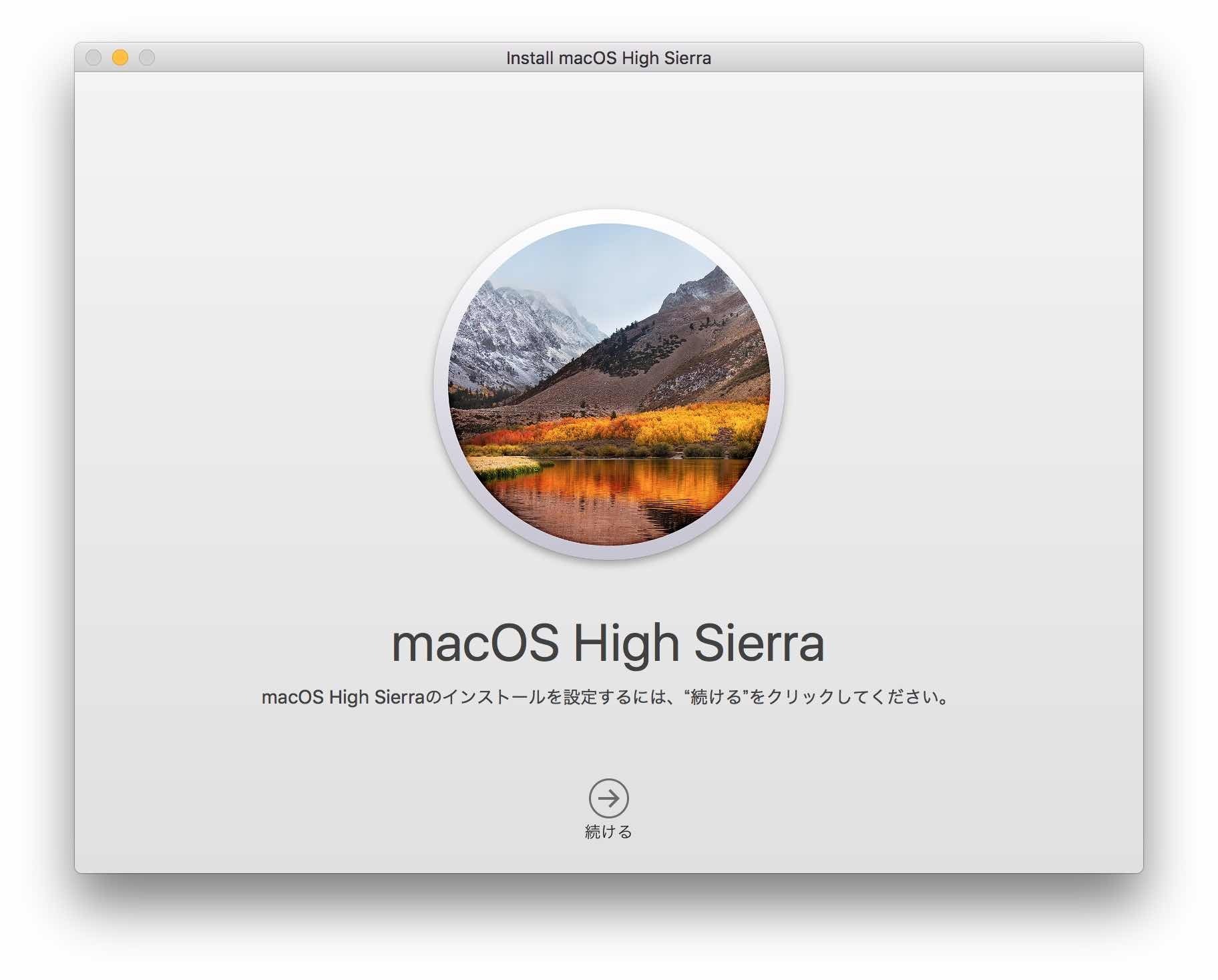
インストーラーのステップは3つだけ!後は待っていればmacOS High Sierraにアップグレードが完了します。
- ステップ1 インストーラーの続けるボタンをクリック!ソフトウェアの使用許諾契約の条項を読んで同意します。
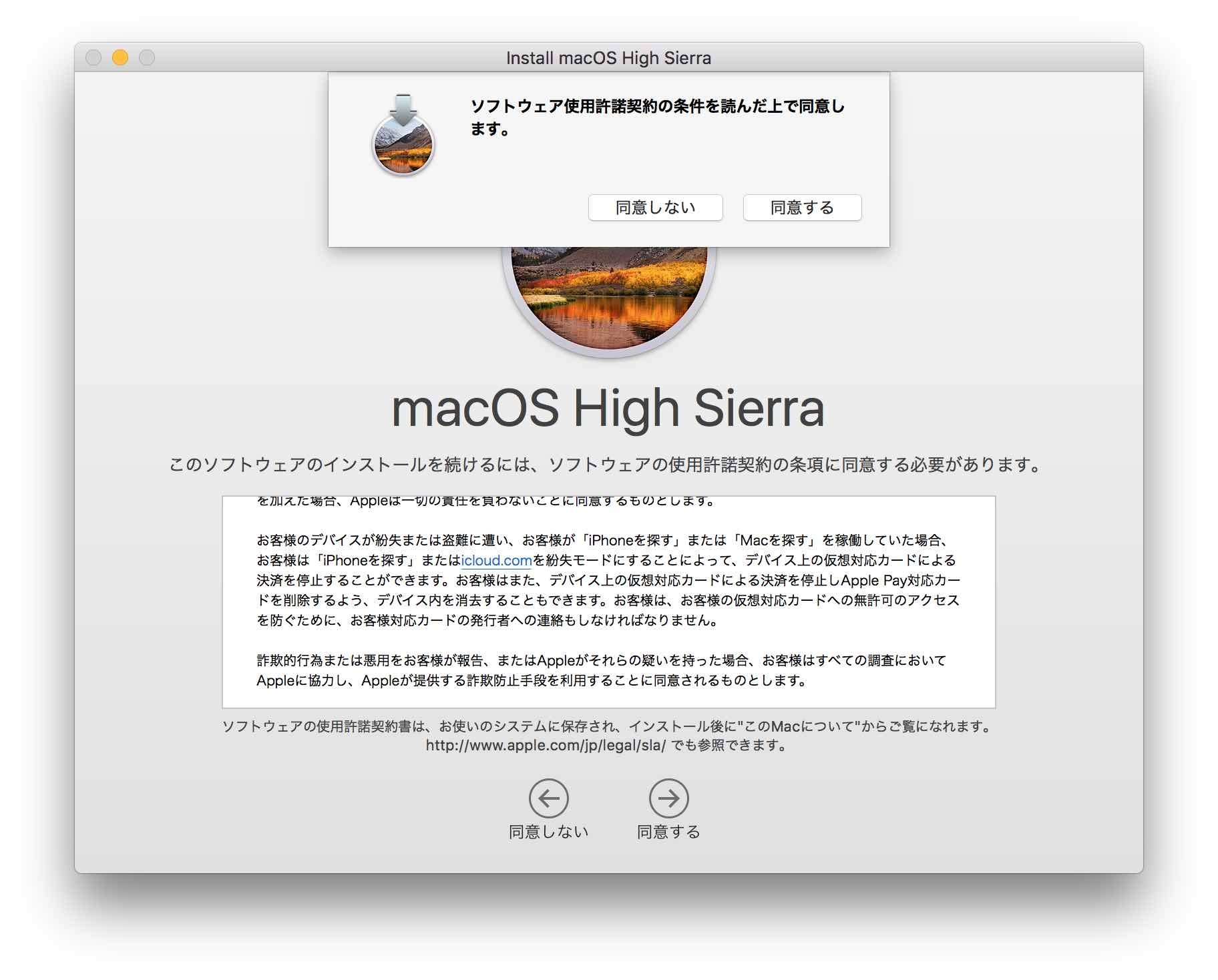
- ステップ2 macOS High Sierraをインストールするドライブを選びます。通常内蔵ストレージしか選べません。Thunderboltストレージをお持ちならきっと複数選択が表示されます。
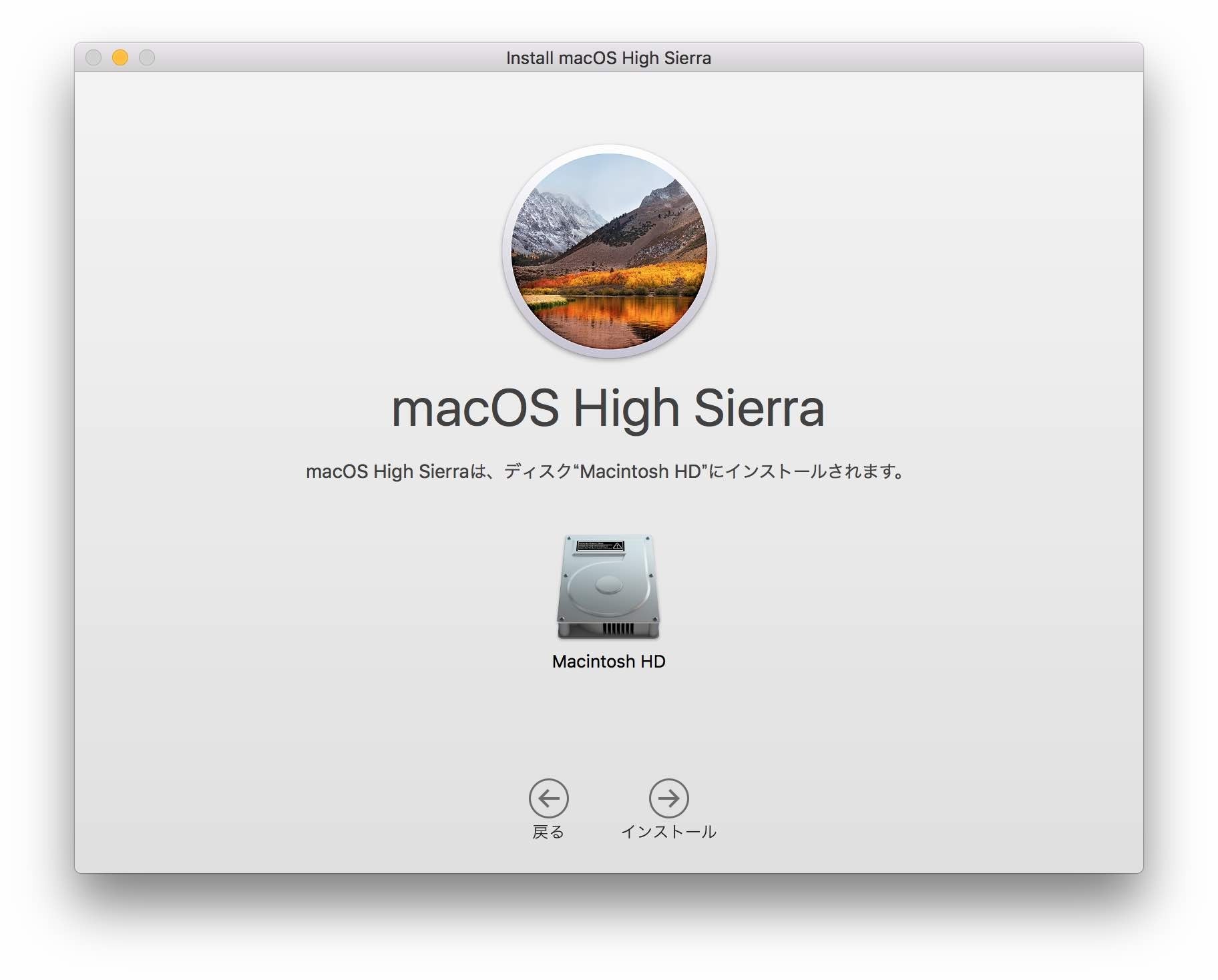
インストールボタンをクリックして続けます。
- ステップ3 管理者権限のパスワードを入力します。インストーラーが管理者権限として動作することを許可します。
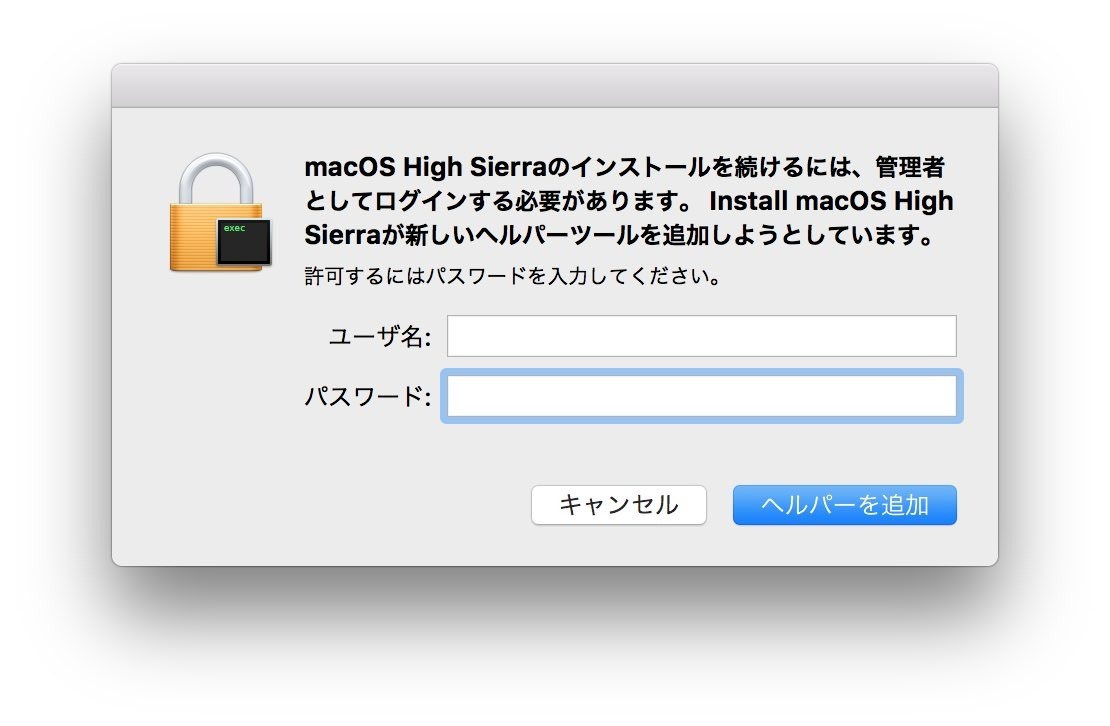
「ヘルパーを追加」するボタンをクリックすると再起動し、インストールの開始です。
後はインストールの完了を待ちます。Late2012で約40分かかりました。ちょっと長いです。この間一切作業できないので、ランチや打ち合わせや会議などmacを利用しなくても良い時間帯でHigh Sierraにしちゃいましょう!
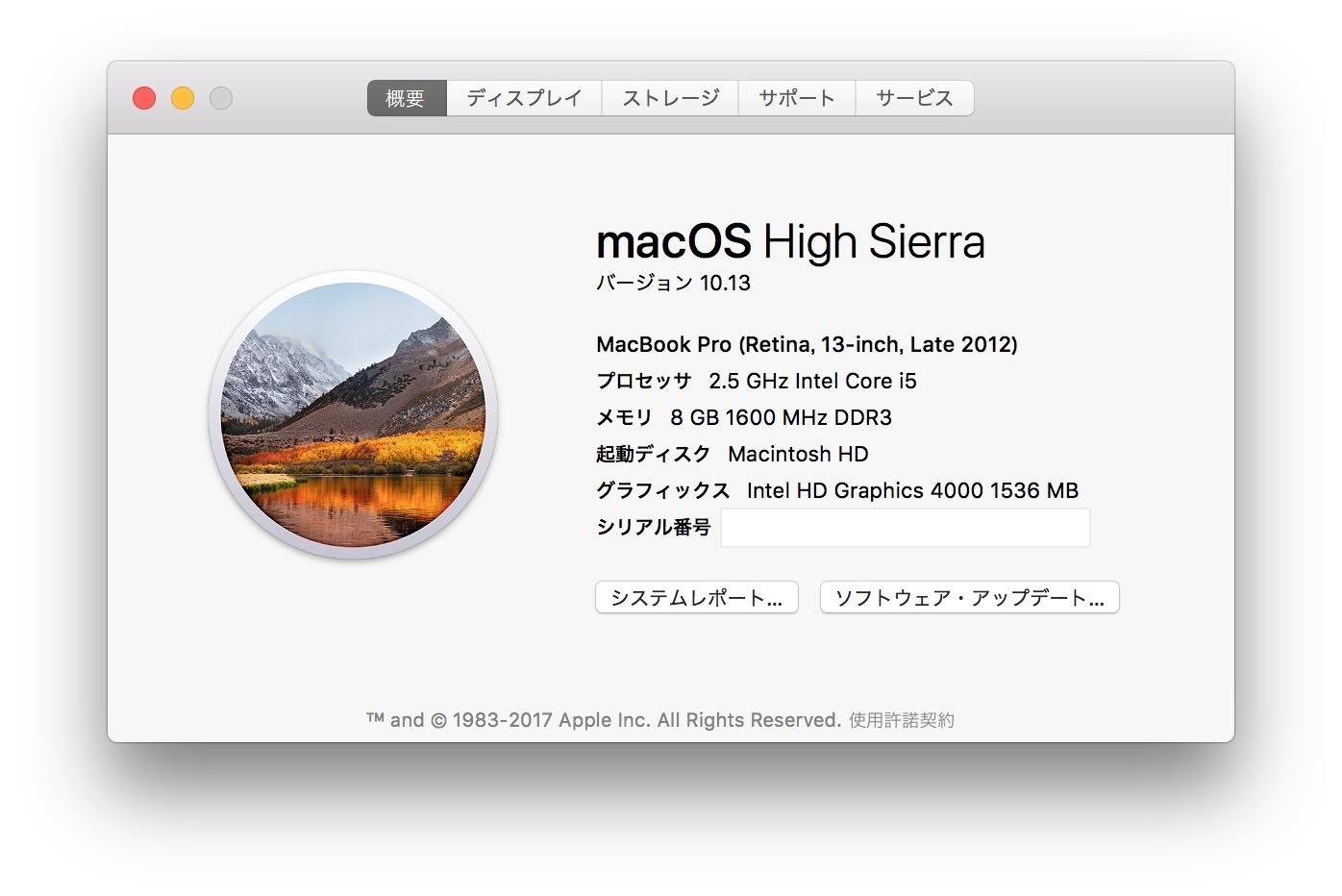
まとめ
まだインストールしたばかりで、インストールにかかった時間などをご紹介してきました。上書きアップグレード自体、時間がかかる以外の問題は発生しませんでした。インストール後の初回ログインで、解析画面(Appleとアプリケーションデベロッパの製品およびサービスの品質向上に自動的にご協力いただけます。)が表示後、Macを設定してすんなりログインできました。
Wi-Fiの設定は初期化されていたので、再設定の必要があります。
ディスクの空き容量が増えた?のはもう少し検証が必要かもしれません。
こちらにSierraとHigh Sierraの容量をdfで確認した結果があります。ifreeの値がすごいことになっていますね!
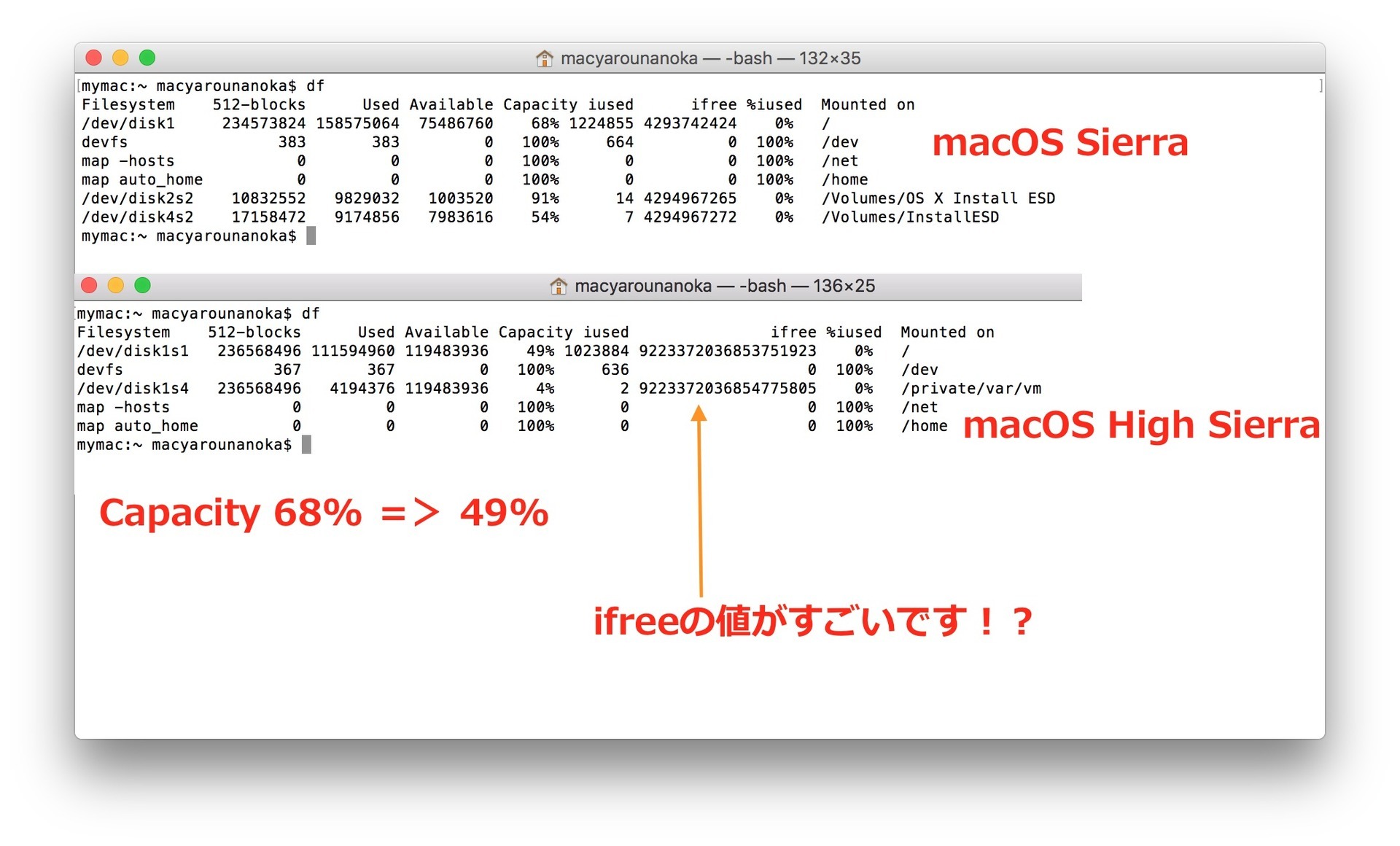
(クリックすると拡大したイメージを観ることができます)
履歴:
2017.11.2 macOS High Sierra 10.13.1にアップデートしたので追記しました。